Вопрос: Я не могу нажать кнопку "Продолжить" (Continue), так как содержимое окна не умещается в само окно, и кнопка оказывается вне пределов видимости. Что делать? Ответ: Такое изредка бывает на криво настроенных ОС. На клавиатуре есть клавиша TAB. Дощелкайте ей до нужного пункта меню.
Вопрос: При запуске установки всплывает ошибка "SSE 4.2 или более поздние версии" (SSE 4.2 or later). Что делать? Ответ: Согласно
заявлению Adobe, для работы Photoshop линейки 2021 и выше необходим процессор с поддержкой SSE 4.2 или более поздней версии. Увы, если ваш процессор не поддерживает эту архитектуру, то данная версия Photoshop на вашем компьютере работать не будет.
Вопрос: Установка не была завершена из-за непонятной ошибки. Что делать? Ответ: Ознакомьтесь с
расшифровкой кодов ошибок. Также, рекомендую изучить лог установки. Он расположен по пути C:\Program Files (x86)\Common Files\Adobe\Installers\Install.log. Возможно здесь вы получите более подробную информацию о проблеме и способе ее устранения.
Вопрос: У меня затык на начальном этапе установки, не описанный выше. Можете что-то подсказать? Ответ: Попробуйте заменить используемый в дистрибутиве файл Set-up.exe на скачанный
отсюда.
Вопрос: Что с лекарствами для данной версии программы? Ответ: По методу хакера uncia был пропатчен ряд файлов. Пролеченные файлы встроены мной в установщик, так что вам ничего специального для лечения делать не требуется. На всякий случай оригинальные файлы сохранены с расширением .bak. Для их восстановления удалите у этих файлов расширение .bak и замените ими имеющиеся пропатченные файлы.
Вопрос: Что здесь с отключением шпионских модулей? Ответ: Отключены шпионские модули Log Transport Application (LogTransport2.exe) и CRLog Transport Application (CRLogTransport.exe). Инициализирующие их файлы переименованы в LogTransport2.exe.bak и CRLogTransport.exe.bak, соответственно. Если у вас вдруг появится желание восстановить их работоспособность, просто удалите у них расширение .bak. Предвосхищая вопрос некоторых пользователей, почему, мол, не заблокирован тот же AdobeIPCBroker.exe, хочу сказать, что без него не будет работать часть онлайн-сервисов.
Вопрос: При открытии программы высвечивается ошибка "Приложение Adobe Creative Cloud, необходимое для устранения проблемы отсутствует или повреждено..." (Adobe Creative Cloud, needed to resolve the problem, is missing or damaged...). Что делать? Ответ: У вас в системе остались "хвосты" от прежних установок компонентов Adobe Creative Cloud. Их надо удалить. Для этого воспользуйтесь утилитой
Adobe Creative Cloud Cleaner Tool. В качестве удаляемого компонента выберите сначала All, а потом Adobe Creative Cloud Desktop. После этого переустановите сбоившую программу. Подобная чистка с переустановкой не повредит ранее установленным программам.
Вопрос: При запуске программы у меня стало появляться всплывающее уведомление о скором окончании пробного периода. Что делать? Ответ: В лекарство, для решения этой проблемы, встроен механизм, блокирующий доступ к ряду IP-адресов. Увы, список этих адресов периодически меняется. Но и мы можем динамически его подправить! В случае, если в качестве брандмауэра (фаервола) у вас выступает штатный Windows Firewall (Defender), то запустите из дистрибутива файл ..\Adobe 2024\packages\setup.exe и дождитесь сообщения "Cracking pop-up window complete. Enjoy!". Список блокируемых IP-адресов актуализируется, и всплывающее уведомление перестанет вас беспокоить. Но если вы используете сторонний брандмауэр, и он игнорирует правила соединения, прописанные в Windows Firewall, то решайте свою проблему самостоятельно. В частности, вы можете в этом своем брандмауэре заблокировать доступ в сеть файлу Photoshop.exe.
Вопрос: Что нужно сделать, чтобы стало возможным работать с облачным хранилищем, библиотеками и прочими онлайн-сервисами? Ответ: Для этого надо произвести подключение к серверу Adobe со своим ID, выбрав в меню программы "Справка->Вход" (Help->Sign In) и пройдя авторизацию. Окно, в котором вам предложат запустить пробную версию, настоятельно рекомендую закрыть крестиком! После перезагрузки программы онлайн-сервисы станут доступными.
Вопрос: У меня не качаются нейрофильтры. Почему? Ответ: Если вам отказывают в скачивание нейрофильтров, то удалите папку C:\Users\<имя пользователя>\AppData\Roaming\Adobe\UXP\PluginsStorage\PHSP\25\Internal\com.adobe.nfp.gallery\PluginData. Видите в пути цифру 25? Если у вас кроме папки 25, есть еще и 24, 23 и пр., то нужно вычистить и их! После это перезапустите программу - фильтры должны начать скачиваться. Рекомендую сразу скачать все необходимые фильтры, потому что при удалении этой папки вы удаляете и все скачанные ранее нейрофильтры.
Вопрос: У меня не работает "Генеративная заливка" и "Генеративное расширение". Можно ли как-то решить этот вопрос? Ответ: Пользоваться генеративными инструментами могут только люди, реально оплатившие подписку. Да и то, даже у них есть ограничения на количество генераций. Также, генеративными инструментами можно воспользоваться во время бесплатного пробного (триального) периода в течение 14 дней. То есть, если вам безумного нужен генеративный инструментарий, то
здесь зарегистрируйте новый бизнес-аккаунт (14 дней триала против 7 для персонального) и активируйте пробный период, затем авторизуйтесь с его помощью в программе через меню "Справка->Вход" (Help->Sign In). Через 14 дней регистрируйте новый ID. И так, пока не надоест. Да, и не забудьте удалить правило для исходящих подключений в Брандмауэре Защитника Windows (Windows Firewall) с именем "Adobe Unlicensed Pop-up"! Других способов, увы, на текущий момент нет. Для жителей РФ процедура несколько сложнее. Так как Adobe официально ушел из России, то и на время регистрации и на время пользования генеративных инструментов вам будет необходимо использовать VPN. Причем, не только в браузере! Нужен VPN, перехватывающий интернет-соединения и других программ на компьютере, в частности приложений Adobe. Да, и перед регистрацией нового аккаунта, не забудьте выйти из старого, как в программах, так и браузере. В браузере, также, желательно подчистить cookie-файлы для сайта Adobe. На этом всё! Прошу меня на тему генеративных опций меня не беспокоить.
Вопрос: Я хочу иметь Photoshop сразу с двумя или более языками интерфейса с возможностью их штатного переключения. Это можно реализовать? Ответ: Инициируйте повторную установку программы на другом языке прямо поверх уже установленной. После этого станет доступно изменение языка интерфейса при помощи штатного переключателя в меню "Редактирование->Настройки->Интерфейс...->Язык интерфейса" (Edit->Preferences->Interface...->UI Language).




 » Новых за месяц: 13
» Новых за месяц: 13  » Новых за неделю: 4
» Новых за неделю: 4  » Новых вчера: 0
» Новых вчера: 0  » Новых сегодня: 0
» Новых сегодня: 0  » Администраторов: 2
» Администраторов: 2  » Модераторов: 1
» Модераторов: 1 » Киноманы: 16
» Киноманы: 16 » Проверенных: 5
» Проверенных: 5  » Обычных юзеров: 1532
» Обычных юзеров: 1532  » Парней: 1038
» Парней: 1038  » Девушек: 540
» Девушек: 540 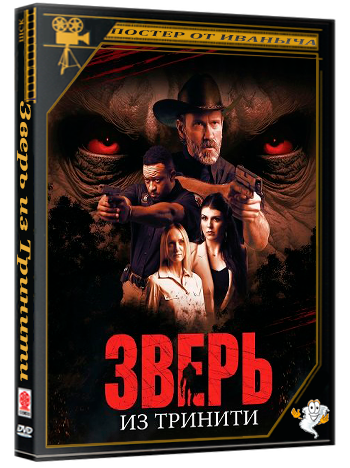
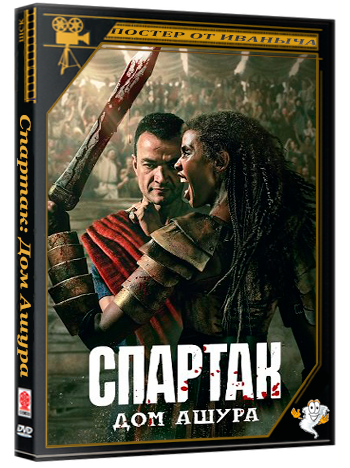



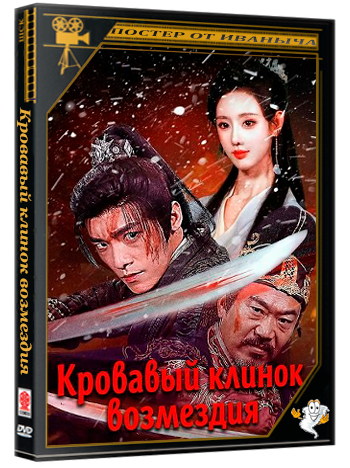
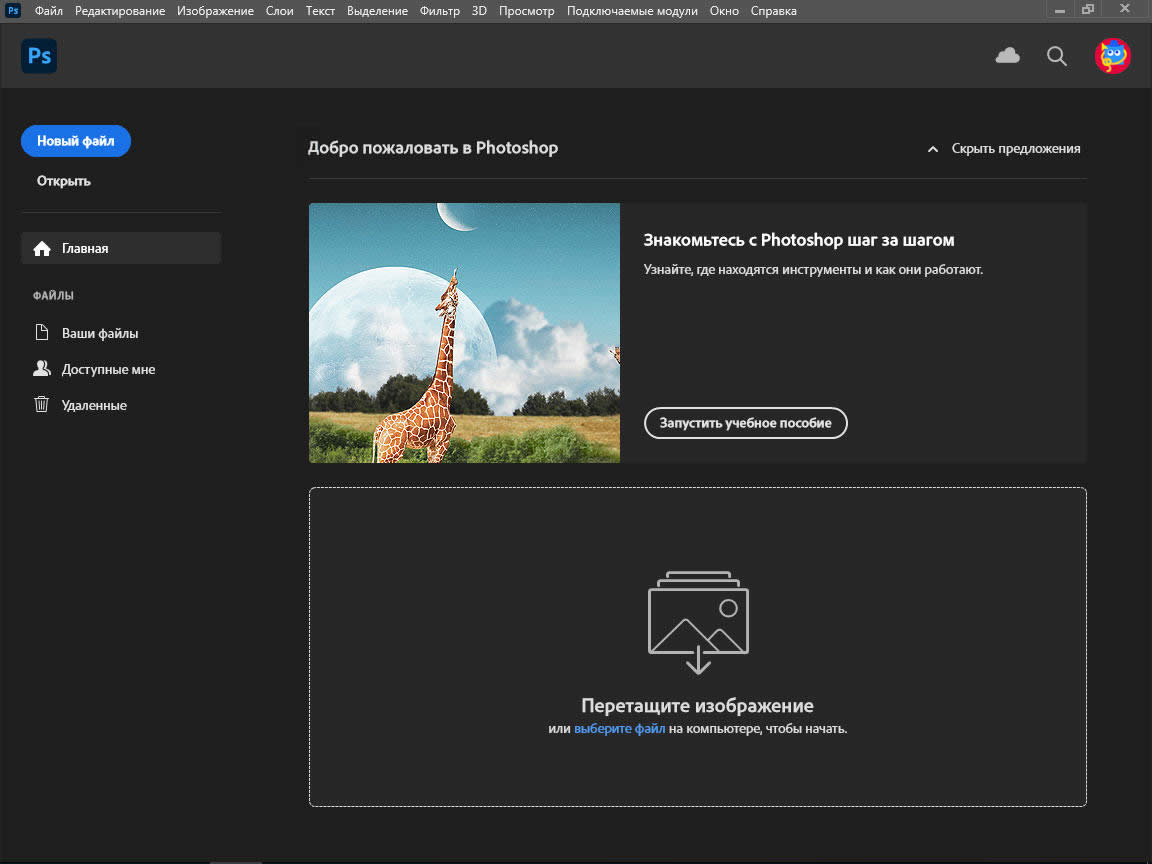
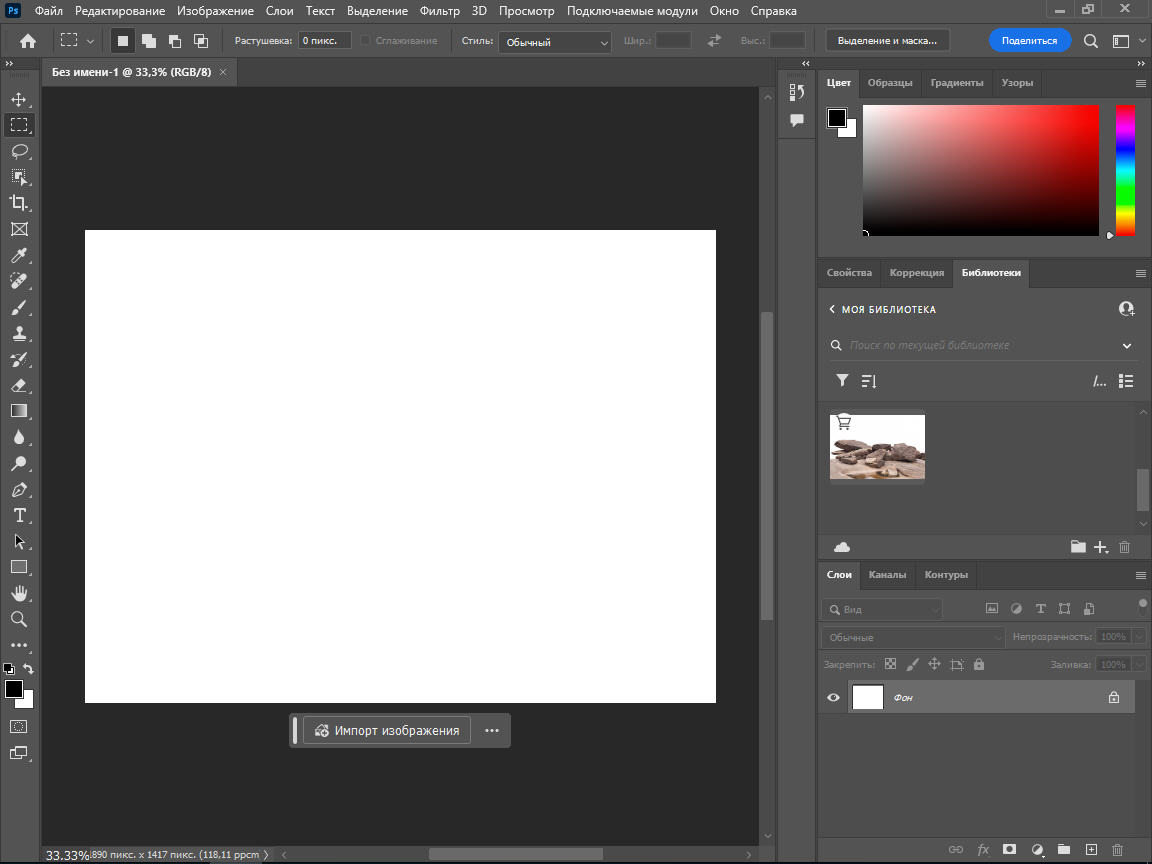
 Adobe Photoshop 2024 (v25.5.1) Multilingual 7995_torrent_199609.torrent (4.63 ГБ)
Adobe Photoshop 2024 (v25.5.1) Multilingual 7995_torrent_199609.torrent (4.63 ГБ)
